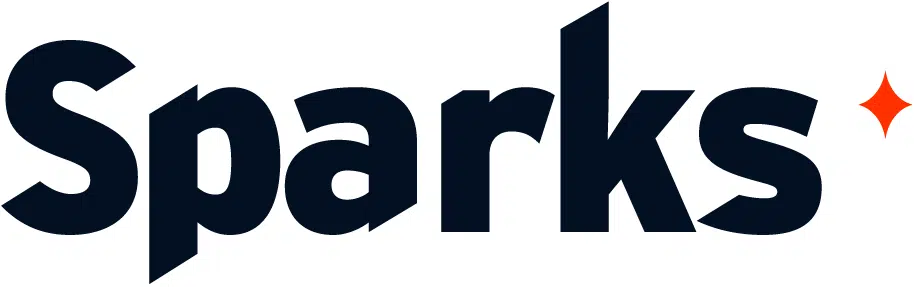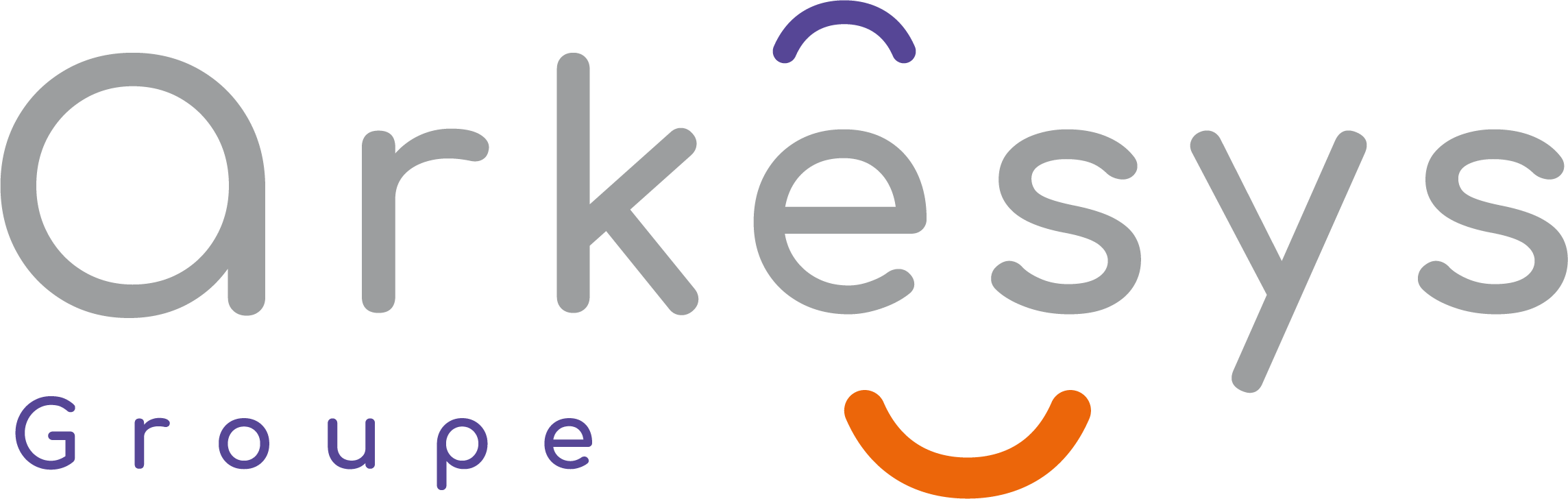Formation Microsoft 365 pour utilisateurs d'Office : Outils bureautiques + Outils collaboratifs
Public admis
- Salarié en Poste
- Demandeur d'emploi
- Entreprise
- Etudiant
Financements
Eligible CPF Votre OPCO Financement personnelObjectifs de la formation
Savoir manipuler les outils bureautiques online de Microsoft 365 - Pouvoir réaliser des calculs et utiliser les formules avec Excel - Savoir manipuler les graphiques et les tableaux croisés dynamiques - Avoir une utilisation approfondie de Word - Travailler avec les tables de référence - Insérer du contenu multimédia sur Powerpoint - Personnaliser le masque des diapositives - Préparer ses documents Excel, Word et Powerpoint au travail collaboratif dans Microsoft 365 - Connaître les différentes options de partage en équipe, par canal ou autres de Microsoft 365| Tarif |
A partir de 1 875,00 € |
| Durée | 5 jour(s) |
| Modes |
|
| Sessions | |
| Lieux | Partout en France |
| Tarif |
A partir de 1 875,00 € |
| Durée | 5 jour(s) |
| Modes |
|
| Sessions | |
| Lieux | Partout en France |
Description
Programme
Les principaux outils bureautiques dans Microsoft 365 : Office Online
Excel - Exploiter les formules dans Excel
Utilisation d'une cellule référente ($)
Rappel sur les formules de base (SOMME, MOYENNE, MAX...)
Les formules avec condition (SI, NB.SI, SOMME.SI...)
Les formules de texte (MINUSCULE, GAUCHE, CONCATENER...)
Les formules de recherche (RECHERCHEV, RECHERCHEH)
Atelier : Réalisation d'un document synthèse avec les principales formules Excel
Excel - Créer des représentations graphique
Sélectionner les données à intégrer au graphique
Choisir un type de graphique en fonction des besoins (histogramme, courbe, secteur en 2D ou 3D)
Définir une disposition rapide à son graphique
Ajouter des informations complémentaires au graphique (titre des axes, etiquettes de données, courbe de tendance...)
Choisir l'aspect visuel de son graphique via les styles
Excel - Analyser ses données grâce aux tableaux croisés dynamiques
Le principe d'un tableau croisé dynamique
Définir quels seront les champs de calcul et d'etiquette
Sélectionner la source de son tableau croisé dynamique
Placer les champs à analyser
Appliquer un style au tableau croisé dynamique
Excel - Travail de groupe
Ajout et modification de commentaire
Protéger son classeur et ses feuilles
Autoriser la modification d'un tableau uniquement
Word - Travailler en colonnes
Découper des paragraphes en colonnes
Configurer les espaces entre ces colonnes
Afficher un trait de séparation
Word - Travailler avec les modèles
Préparer Word à la gestion de vos modèles
Utiliser les modèles existants
Récupérer un modèle sur Office.com
Créer un modèle personnalisé
Word - Références
Insérer et configurer une table des matières
Mettre à jour sa table des matières
Insérer une note de bas de page
Ajouter des citations
Insérer des légendes aux illustrations
Ajouter une table des illustrations
Définir des entrées dans l'index
Insérer la table d'index et la mettre à jour
Atelier : Intégrer plusieurs tables de référence à son document
Word - Travail de groupe
Créer un commentaire
Afficher/masquer les commentaires
Gérer les commentaires
Activer le suivi des modifications
Comparer deux documents Word
Restreindre des modifications
Powerpoint - Ajout de contenu avancé
Insérer des tableaux
Personnaliser le disposition du tableau
Les graphiques et organigrammes
Insérer de l'audio et de la vidéo
Powerpoint - Ajout de contenu externe
Insérer un texte de Word
Récupérer un tableau d'Excel
Incorporer un graphique d'Excel
Powerpoint - Liens hypertextes
Créer un lien vers un site web
Définir un lien de contact
Ajouter des liens de navigation interne
Exploiter les actions de PowerPoint
Powerpoint - Mode masque
Intérêt du masque de diapositive
Afficher et personnaliser une disposition
Créer un nouveau masque
Les autres types de masque
Powerpoint - Travail de groupe
Comparer deux présentations
Protéger un diaporama
Vérifier l'absence de problèmes
Partager sa présentation
Diffuser son diaporama en ligne
Comprendre le fonctionnement de Microsoft 365
Le grand principe de Microsoft 365 : le travail collaboratif
Les bonnes pratiques pour travailler à plusieurs collaborateurs
Utiliser Microsoft 365 pour mettre en place un travail en équipe
Tour d'horizon des principales applications Microsoft 365
Mettre en place des outils de communication (Tchat ou messagerie instantanée, visioconférence,...) entre collaborateurs - Teams
Comment fonctionne Teams ?
Bien s'organiser avec Teams
Paramétrer son profil Teams
Enregistrer ses contacts principaux
Créer ses équipes de travail
Créer ou rejoindre une équipe
Définir un canal de discussion pour un projet
Configurer les fonctionnalités d'un canal : les onglets
Converser avec les collaborateur d'un projet via le Tchat/messagerie instantanée
Atelier : Créer une équipe et des canaux entre participants
Programmer et démarrer des visioconférences
Planifier une réunion via le calendrier
Inviter des participants
Vérifier les disponibilités de chaque collaborateur
Démarrer une réunion sans l'avoir planifiée
Connaître les outils à utiliser pendant une réunion : partage d'écran, tableau blanc, tchat etc.
Atelier : Préparer une visioconférence entre participants
Mettre en place un partage de documents entre collaborateurs - OneDrive
Comment fonctionne OneDrive ?
Espace personnel VS espace partagé
Installer l'application locale sur son poste
Gérer la synchronisation des documents
Partager des documents
Créer des dossiers de partage
Mettre en partage un fichier spécifique
Définir les droits de chaque collaborateur
Créer un lien de partage
Exploiter le partage de document au sein de Microsoft Teams
Atelier : Créer un dossier et partager son contenu entre participants
Travailler à plusieurs sur un même document
Ouvrir un fichier en lecture ou écriture
Voir les modifications effectuées par les autres
Converser avec ses collaborateurs au sein du fichier
Commenter une modification effectuée
Travailler en ligne ou dans l'application de bureau
Prérequis
Public
Ces formations pourraient vous intéresser
Objectifs de la formation
- Définir la règlementation
- Identifier les outils de gestion
- Examiner la démarche de gestion
| Tarif |
A partir de 1 390,00 € |
| Durée |
2j / 14h |
| Modes |
|
Objectifs de la formation
A l'issue de cette formation, vous serez capable de :
- Déterminer comment un utilisateur interagit avec une interface homme-machine
- Concevoir et réaliser des outils de communication numériques adaptés à différents supports de publication et de communication, en tenant compte de l'utilisateur, des standards, de l'accessibilité, de l'ergonomie et de la bonne visibilité du produit
- Mettre en oeuvre vos compétences pour travailler pour des agences de communication, des entreprises au sein d'un service marketing ou à votre compte
- Réaliser des productions graphiques en associant plusieurs supports et technologies : texte, son, vidéo, animation, effets spéciaux...
- Participer aux étapes de production d'éléments multimédia, publiés en réseau ou édités sur un support numérique, pour créer des outils de communication sur écran : infographies pour supports numériques, sites Web destinés à la chaîne d'édition Multimédia en ligne ou séquences d'animations interactives
- Passer le Titre professionnel "Concepteur Designer UI".
| Tarif |
Contacter l'organisme |
| Durée |
142j / 994h |
| Modes |
|
Objectifs de la formation
- Installer et configurer un projet React Native
- Développer des interfaces utilisateurs à base de composants
- Afficher des listes de données
- Collecter des données utilisateurs avec des formulaires
- Mettre en place la navigation dans l’application
- Implémenter des services d’accès aux serveurs de données
- Implémenter le design pattern FLUX avec Redux
- Ecrire des tests unitaires
- Accéder aux fonctions natives de l’appareil
- Optimiser, construire et déployer l’application
| Tarif |
Contacter l'organisme |
| Durée |
5j / 35h |
| Modes |
|
Objectifs de la formation
- Cette formation fait l'objet d'une évaluation formative.
| Tarif |
Contacter l'organisme |
| Durée |
1 jour ( 7 heures) |
| Modes |
|
Objectifs de la formation
- Décrire les principes fondamentaux et de normalisation des bases de données relationnelles
- Décrire les fonctionnalités principales et les outils de SQL Server
- Ecrire des requêtes de type DDL (Data Definition Language) pour créer, modifier, ou supprimer des éléments de structure et d'organisation des données (tables, relations, index)
- Ecrire des requêtes de type DML (Data Modification Language) pour sélectionner, insérer, supprimer, ou mettre à jour des données
- Gérer les transactions et les verrous
- Ecrire des requêtes DML complexes (jointures, unions, sous-requêtes…)
- Créer des vues et des CTE
| Tarif |
A partir de 990,00 € |
| Durée |
37 heures |
| Modes |
|
Objectifs de la formation
- Identifier le potentiel de l'intelligence artificielle dans le marketing pour améliorer la créativité et l'efficacité
- Utiliser des outils d'IA pour l'élaboration de contenus marketing et de stratégies d'interaction avec les clients
- Analyser les tendances du marché et le comportement des consommateurs
- Concevoir des campagnes marketing augmentées par l'IA qui s'alignent sur les objectifs de l'entreprise
- Évaluer l'efficacité de l'utilisation de l'IA dans les projets marketing
| Tarif |
A partir de 900,00 € |
| Durée |
1 jour |
| Modes |
|
Objectifs de la formation
- Saisir des notes et des informations en un seul endroit.
- Construire une hiérarchie plus efficace d'éléments hétéroclites.
- Organiser les notes à votre manière.
- Qualifier et trouver rapidement les informations dont vous avez besoin.
- Utiliser et partager plus facilement vos notes.
| Tarif |
A partir de 850,00 € |
| Durée |
1j / 7h |
| Modes |
|
Objectifs de la formation
- Dialoguer avec des spécialistes et disposer d'une boite à outils du numérique, pour accélérer ses projets, mieux négocier, rester au contact
- Disposer d'une vue d'ensemble des évolutions du secteur digital, des rapports de force entre acteurs, des usages et attentes des publics, pour reconnaître les opportunités
- Identifier comment se crée un plan d’action numérique
| Tarif |
A partir de 1 490,00 € |
| Durée |
2j / 14h |
| Modes |
|
Objectifs de la formation
A l'issue de cette formation, vous serez capable de :
- Analyser l'évolution des outils de communication du Web 1.0 au Web 2.0
- Evaluer les changements dans les comportements numériques des générations X et Y
- Identifier les fonctionnalités clés des "jobboards" pour la recherche de candidats
- Evaluer l'efficacité de différents réseaux sociaux (comme LinkedIn) pour le recrutement
- Concevoir une stratégie de marque employeur adaptée aux médias sociaux
- Planifier une veille technologique pour maintenir une e-réputation positive
- Définir des objectifs SMART pour une campagne de recrutement sur les réseaux sociaux
- Sélectionner les outils de communication les plus appropriés pour diffuser des annonces de recrutement
- Identifier des méthodes efficaces pour rechercher des candidats potentiels
- Concevoir une approche respectueuse pour solliciter des candidats via les réseaux sociaux.
| Tarif |
A partir de 1 400,00 € |
| Durée |
2j / 14h |
| Modes |
|
Objectifs de la formation
- Définir les différents concepts marketing
- Exploiter les outils du marketing
- Choisir sa stratégie marketing afin d'optimiser ses performances commerciales
| Tarif |
A partir de 1 490,00 € |
| Durée |
2j / 14h |
| Modes |
|